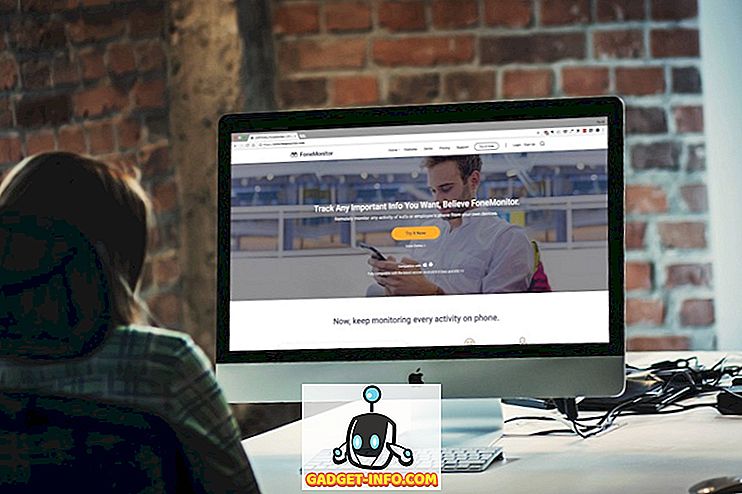Zoals de meeste grote Android-updates brengt de Android O-update een aantal coole nieuwe functies. Hoewel de Android O-bèta's hier al een tijdje zijn, zijn ze alleen beschikbaar voor Nexus- en Pixel-smartphones. Plus, als de laatste paar jaar een indicatie zijn, zullen de meeste smartphones de Android O-update niet snel krijgen. Wel, dit is waar dit artikel in komt. Hoewel je misschien niet de Android O-update krijgt, zijn er enkele manieren om verschillende Android O-functies op bijna elke Android-smartphone te krijgen. Dus, zonder verder oponthoud, hier is hoe je Android O-functies van je Android-apparaat kunt krijgen:
1. Android O Wallpaper
Elk jaar introduceert Google nieuwe wallpapers met de release van een nieuwe Android-versie. In navolging van deze trend brengt Android O een nieuw behang met een prachtig zicht op een hemellichaam. Nou, je kunt deze achtergrond gemakkelijk op je apparaat krijgen.
Je kunt de wallpaper gewoon downloaden van onze Google Drive-map. Als Google meer achtergronden voor Android O introduceert, zullen we ze uploaden naar deze map.

Als je een aantal andere coole achtergronden van Google wilt uitproberen, kun je de Wallpapers-app (gratis) downloaden om een aantal fantastische achtergronden te krijgen. Deze app heeft verschillende categorieën, zoals Kunst, Aarde, Landschappen, enz. Om je achtergrond uit te kiezen. Je krijgt zelfs de optie om dagelijks een nieuwe achtergrond te hebben.

2. Android O Launcher
Het eerste dat opvalt als je naar de interface van een telefoon kijkt, is het opstartprogramma. Android O wordt geleverd met dezelfde Pixel Launcher die vorig jaar in de Pixel-apparaten werd gebruikt. Om het op je apparaat te krijgen, kun je de Pixel Launcher downloaden van Android O of je kunt dezelfde look krijgen met Nova Launcher (gratis) uit de Play Store.
Als u ervoor kiest om te gaan voor de Nova Launcher-optie, moet u de onderstaande stappen volgen om te genieten van een Pixel Launcher-achtige look:
- Kies in de eerste configuratie uw algemene thema als " Licht ", de stijl van de app-laden als " meeslepend ", open de actie van de applade als " Omhoog vegen " en tik vervolgens op " Toepassen ".

- Als je klaar bent met de eerste installatie, ga je naar Nova-instellingen -> Desktop -> Zoekbalkstijl . Kies in dit scherm de stijl van de balk en de stijl van het logo om deze aan te passen aan de Pixel Launcher .

- Nu moet je de manier waarop de pictogrammen eruit zien veranderen. Begin met het downloaden van het Pixel Icon Pack (gratis). Ga na het downloaden terug naar Instellingen Nova -> Look & feel -> Pictogramthema en selecteer het Pixel Icon Pack .

Nu je alle benodigde wijzigingen hebt aangebracht in de Nova-instellingen, is het tijd om Nova Launcher in te stellen als je standaardstarter en te genieten van een Android O-achtige draagraket op je telefoon.
3. Meldingspunten
"Notification Dots" is een van de meest populaire Android O-functies. Hiermee ziet u een kleine stip boven het pictogram van de app waarvoor u een melding hebt. De stippen zijn zelfs gekleurd volgens het app-pictogram om het er natuurlijker uit te laten zien.
U kunt deze functie voor oudere versies van Android krijgen als u de volgende stappen uitvoert:
- Download de nieuwste bèta van Nova Launcher vanuit de Play Store of door hier te klikken. Je zult ook de Prime-versie van Nova Launcher ($ 4, 99) moeten kopen.
- Na het installeren van de app, ga je naar Nova-instellingen -> Meldingsbadges -> Punten . Selecteer vanuit dit scherm de positie als rechtsboven en de grootte als Medium. Mogelijk moet u Meldingstoegang inschakelen om deze functie te gebruiken.

De volgende keer dat u een melding ontvangt op uw telefoon, ziet u een gekleurde stip in de overeenkomstige app, vergelijkbaar met de manier waarop deze op Android O wordt weergegeven.
4. Meldingen snoozen
Met Android O kunt u uw meldingen snoozen. Met deze functie kunt u een melding voor de tijd afwijzen en deze na een bepaald tijdsinterval opnieuw ophalen. Dit is erg handig als u niet direct met een melding wilt werken. Helaas is er geen app die de snooze-meldingen in Android O nabootst zoals ze zijn, maar je kunt nog steeds dezelfde functionaliteit op je Android-telefoon krijgen via een andere app:
- Download eerst de Notification Log-meldinggeschiedenis- app (gratis) en geef hem toestemming om toegang te krijgen tot uw meldingen.
- Nadat je de app hebt geïnstalleerd, open je deze en ga je naar het overloopmenu. Schakel de optie " Floatie tonen " vanaf daar in.
Je hebt nu toegang tot het meldingenpaneel van de app door in de rechterbovenhoek van je scherm omlaag te trekken . Hier kun je naar links vegen bij elke melding om deze te snoozen. Je kunt zelfs naar rechts vegen als je het gewoon wilt negeren.

Merk op dat Notif Log notificatie geschiedenis een ander meldingspaneel heeft. Het notificatiepaneel van Android is nog steeds aanwezig, maar de meldingen kunnen alleen worden gesnoozed als u ze opent via het meldingenpaneel van de app.
Als je de snooze-notificaties wilt opnemen in het meldingenvenster van je telefoon, kun je Boomerang-meldingen downloaden (gratis). Het is niet hetzelfde, maar het zou moeten doen.
5. Aangepaste navigatiebalkpictogrammen
Met Android O kun je knoppen toevoegen aan de navigatiebalk door naar de Systeem UI Tuner-instellingen te gaan. Deze functie draagt bij aan de aanpassing die Android al biedt.
Als gebruiker van een oudere versie van Android kunt u ook knoppen toevoegen aan de navigatiebalk van uw telefoon door deze stappen te volgen:
- Download en installeer de Custom Navigation Bar- app (gratis bij in-app-aankopen). Nadat de app is geïnstalleerd, ga je naar Instellingen van je telefoon -> Opties voor ontwikkelaars -> USB / Android-foutopsporing en schakel je deze optie in.

- Als u klaar bent, downloadt en installeert u het ADB-stuurprogramma op uw computer en sluit u uw telefoon aan op uw computer .
- Open nu de Custom Navigation Bar-app en tik op "Aan de slag" . Tik in het volgende scherm op "Copy Command" . Je kunt deze opdracht in elke notities-app op je telefoon plakken ter referentie.

- Open nu Terminal (Mac) of Command Prompt (Windows) in de beheerdersmodus op uw computer en typ " ADB shell " zonder de aanhalingstekens. Hierna kunt u de gekopieerde opdracht plakken of het volgende typen:
pm grant xyz.paphonb.systemuituner android.permission.WRITE_SECURE_SETTINGS

- Nu zou het gele scherm groen moeten worden en wordt u naar een compatibiliteitstest voor apparaten gebracht. Als deze test is geslaagd, kun je de app gebruiken.

Tot slot, om knoppen toe te voegen aan de navigatiebalk van uw telefoon, opent u de app, tikt u op " Navigatiebalk " en verandert u het type onder "Extra linker knop" of "Extra rechter knop" .

Aangepaste navigatiebalk stelt u zelfs in staat om de navigatiebalk verder aan te passen . Als je wilt, kun je het uiterlijk helemaal veranderen. Op onze Nexus 5X hebben we het veranderd om er uit te zien als de Samsung Galaxy S8 / S8 +. Bekijk ons uitgebreide artikel over het instellen van aangepaste navigatiebalkknoppen.
6. Automatisch WiFi inschakelen
Android O heeft veel aandacht besteed aan het besparen van de batterij. Om dezelfde reden wordt Android O geleverd met een functie waarmee je wifi automatisch wordt ingeschakeld wanneer je in de buurt van een opgeslagen netwerk van hoge kwaliteit bent. Hiermee kunt u zowel uw mobiele gegevens als de batterijduur van uw telefoon besparen.
U kunt deze functie op uw Android-apparaat krijgen door de Smart WiFi Toggler- app te downloaden (gratis bij in-app-aankopen). Na de eerste installatie hoeft u alleen maar de service te starten. Deze app leert uw gedrag en verbetert de nauwkeurigheid met de tijd. Naast het automatisch inschakelen van uw wifi, zoals de functie in Android O, kan Smart WiFi Toggler zelfs uw WiFi uitschakelen wanneer u zich van een opgeslagen netwerk verwijdert .

7. Picture-in-Picture-modus
De Picture-in-Picture-modus werd voor het eerst geïntroduceerd in Android TV met de Android Nougat-update. Dit jaar, met de lancering van Android O, is deze functie ook geïntroduceerd op smartphones en tablets. Vanaf nu ondersteunen apps zoals YouTube en Google Duo deze functie al, en andere apps werken er ook aan om deze functie te integreren.
Welnu, in oudere versies van Android kun je Float Tube Video Player downloaden (gratis met in-app aankopen). Net als de Picture-in-Picture-modus van Android O kun je YouTube-video's in een zwevend venster afspelen, zelfs wanneer je een andere app opent. Bovendien kun je zelfs video's van je telefoon in het zwevende venster afspelen. Dit is iets dat zelfs Android O vanaf nu niet meer kenmerkt.

8. Android O Emojis
Al vele jaren gebruikt Android een paar vreemd gevormde emoticons. Sommige mensen vonden het leuk, anderen niet. Maar met de release van Android O werd een volledig ander rond gevormd emoji-pack aangekondigd. En, als je het mij vraagt, ziet het er veel mooier uit dan de vorige. Hoewel dit mogelijk iets is dat exclusief voor Android O is, maar je het nog steeds kunt krijgen op elke oudere versie van Android.
Als u het Android O-emoji-pakket wilt gebruiken als standaard-versie op uw oudere telefoon, moet u beschikken over een geroot Android-apparaat . Als je eenmaal bent geroot en een aangepast herstel op je telefoon hebt geïnstalleerd, kun je het flitsende ZIP-bestand van het Android O Emoji-pakket downloaden . Na het downloaden, flash het ZIP-bestand op je telefoon met behulp van het aangepaste herstel. De volgende keer dat u uw telefoon opnieuw start, ziet u het nieuwe Emoji-pakket dat u kunt gebruiken.

9. Aangepaste slotschermsneltoetsen
Als u al een tijdje Android gebruikt, moet u hebben gemerkt dat u op het vergrendelscherm vooraf gedefinieerde snelkoppelingen voor de telefoon en de camera-apps krijgt die niet kunnen worden gewijzigd. In Android O kun je echter alle apps kiezen die je wilt openen via het vergrendelingsscherm van je telefoon.
Als u aangepaste vergrendelingsschermsneltoetsen op elke Android-telefoon wilt instellen, kunt u een app van derden downloaden, zoals de app Next Lock Screen (gratis). Na installatie opent u de app en gaat u direct naar het vergrendelscherm. Als u nu vanaf de onderkant van het scherm omhoog veegt, tikt u op "Kies uw snelkoppelingen" om aangepaste snelkoppelingen op het vergrendelingsscherm te selecteren. U kunt kiezen tussen 5 tot 10 apps. Na het selecteren, tikt u op "Gereed" . Nu heb je app-snelkoppelingen direct op je vergrendelingsscherm. Als je een andere app met een vergrendeld scherm wilt, kun je het artikel over de beste vergrendelingsscherm-apps voor Android bekijken.

Deze methode is misschien niet precies zoals de aangepaste snelkoppelingen op het vergrendelingsscherm van Android O, maar het is een redelijk goed alternatief.
Krijg Android O-functies op uw Android-apparaat
Android O heeft een aantal echt coole functies geïntroduceerd die iedereen op zijn Android-telefoons zou willen hebben. Zelfs als je de Android O-update niet krijgt, weet je nu hoe je die functies voor je telefoon kunt krijgen. Dus ga je gang en krijg de nieuwste functies voor je niet-zo-nieuwste telefoon.
Zijn er nog andere Android O-functies waarvan je weet dat deze naar oudere versies van Android kunnen worden gebracht? Laat het ons weten in de comments hieronder.